תקן את Err_Connection_Closed ב-Chrome
Miscellanea / / November 28, 2021
שגיאה זו נגרמת על ידי תצורה לא חוקית של מכשיר הרשת שלך או לפעמים עקב אי התאמה של אישור השרת. הבעיה העיקרית היא שבכל פעם שהודעת שגיאה זו צצה, לא תיגש לאתר הספציפי הזה. בכל מקרה, אינך צריך להיכנס לפרטים כדי לתקן בעיה זו, וניתן לתקן את Err_Connection_Closed בקלות על ידי ביצוע השלבים המפורטים להלן.
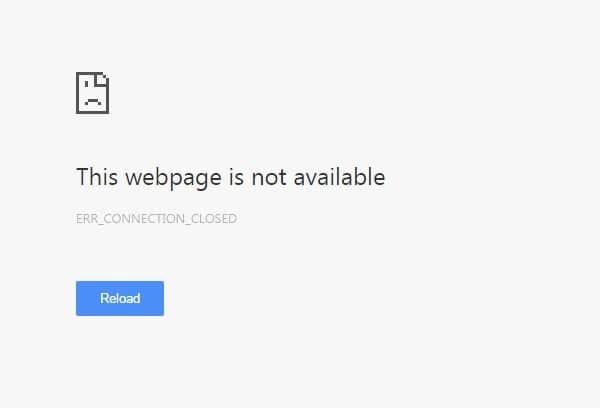
תוכן
- תְנַאִי מוּקדָם:
- תקן את Err_Connection_Closed ב-Chrome
- שיטה 1: אפס TCP/IP ושטוף DNS
- שיטה 2: ניקוי מטמון הדפדפנים
- שיטה 3: שימוש ב-Google DNS
- שיטה 4: עדכן את Chrome או אפס את הגדרות הדפדפן
- שיטה 5: השתמש בכלי ניקוי Chome
תְנַאִי מוּקדָם:
1. לְהַסִיר הרחבות מיותרות של Chrome מה שעלול לגרום לבעיה זו.
2. מותר לחיבור הנכון Chrome דרך חומת האש של Windows.
3. ודא שיש לך חיבור לאינטרנט תקין.
4. השבת או הסר התקנה של כל VPN או שירותי proxy שבהם אתה משתמש.
תקן את Err_Connection_Closed ב-Chrome
הקפד לעשות זאת צור נקודת שחזור רק למקרה שמשהו ישתבש.
שיטה 1: אפס TCP/IP ושטוף DNS
1. לחץ לחיצה ימנית על לחצן Windows ובחר "שורת פקודה (מנהל מערכת).”

2. כעת הקלד את הפקודה הבאה והקש Enter לאחר כל אחת מהן:
ipconfig /release
ipconfig /flushdns
ipconfig /renew

3. פתח שוב את שורת הפקודה של Admin והקלד את הדברים הבאים ולחץ על Enter אחרי כל אחד מהם:
ipconfig /flushdns. nbtstat –r. איפוס ip netsh int. איפוס netsh winsock

4. הפעל מחדש כדי להחיל שינויים. נראה שטיפת DNS תקן את Err_Connection_Closed ב-Chrome.
שיטה 2: ניקוי מטמון הדפדפנים
1. פתח את Google Chrome ולחץ Ctrl + Shift + Del כדי לפתוח את ההיסטוריה.
2. לחלופין, לחץ על סמל שלוש נקודות (תפריט) ובחר כלים נוספים לאחר מכן לחץ על נקה נתוני גלישה.

3. סמן/סמן את התיבה שליד היסטוריית גלישה, קובצי Cookie ונתוני אתר אחרים ותמונות וקבצים שמורים במטמון.

4. לחץ על התפריט הנפתח לצד טווח זמן ובחר כל הזמן.

5. לבסוף, לחץ על נקה נתונים לַחְצָן.

6. סגור את הדפדפן והפעל מחדש את המחשב.
שיטה 3: שימוש ב-Google DNS
הנקודה כאן היא שאתה צריך להגדיר את ה-DNS לזהות כתובת IP אוטומטית או להגדיר כתובת מותאמת אישית שניתנה על ידי ספק שירותי האינטרנט שלך. תקן Err_Connection_Closed ב-Chrome מתעוררת שגיאות כאשר אף אחת מההגדרות לא הוגדרה. בשיטה זו, עליך להגדיר את כתובת ה-DNS של המחשב שלך לשרת ה-DNS של Google. בצע את השלבים המפורטים כדי לעשות זאת:
1. לחץ לחיצה ימנית על סמל רשת זמין בצד ימין של לוח שורת המשימות שלך. כעת לחץ על לִפְתוֹחַמרכז רשת ושיתוף אוֹפְּצִיָה.

2. כאשר מרכז רשת ושיתוף נפתח חלון, הקלק על ה הרשת המחוברת כאן כעת.

3. כאשר אתה לוחץ על רשת מחוברת, יופיע חלון מצב ה-WiFi. הקלק על ה נכסים לַחְצָן.

4. כאשר חלון הנכס צץ, חפש פרוטוקול אינטרנט גרסה 4 (TCP/IPv4) בתוך ה רשת סָעִיף. לחץ עליו פעמיים.

5. כעת החלון החדש יראה אם ה-DNS שלך מוגדר לקלט אוטומטי או ידני. כאן אתה צריך ללחוץ על השתמש בכתובות שרת ה-DNS הבאות אוֹפְּצִיָה. ומלא את כתובת ה-DNS הנתונה בקטע הקלט:
8.8.8.88.8.4.4

6. בדוק את ה אשר הגדרות בעת היציאה תיבה ולחץ על אישור.
כעת סגור את כל החלונות והפעל את Chrome כדי לבדוק אם אתה מסוגל תקן שגיאת Err_Connection_Closed in Chrome ב-Google Chrome.
6. סגור הכל ושוב בדוק אם השגיאה נפתרה או לא.
שיטה 4: עדכן את Chrome או אפס את הגדרות הדפדפן
א. Chrome מעודכן
שימוש בגרסה ישנה יותר של Chrome עשוי גם לגרום ל תקן את Err_Connection_Closed ב-Chrome. זה יהיה הכי טוב אם תנסה לחפש גרסה חדשה יותר ולעדכן את הדפדפן. עדכן את הדפדפן ובדוק אם השגיאה נעלמה לתמיד. כך תוכל לעדכן את Chrome:
1. ראשית, לחץ על שלוש הנקודות בפינה הימנית העליונה של חלון הדפדפן ועבור אל סעיף עזרה. תחת סעיף זה, בחר על Google Chrome.

2. החלון אודות Chrome ייפתח והוא יתחיל לחפש עדכונים זמינים באופן אוטומטי. אם גרסה חדשה זמינה, היא תיתן לך אפשרות לעדכן.
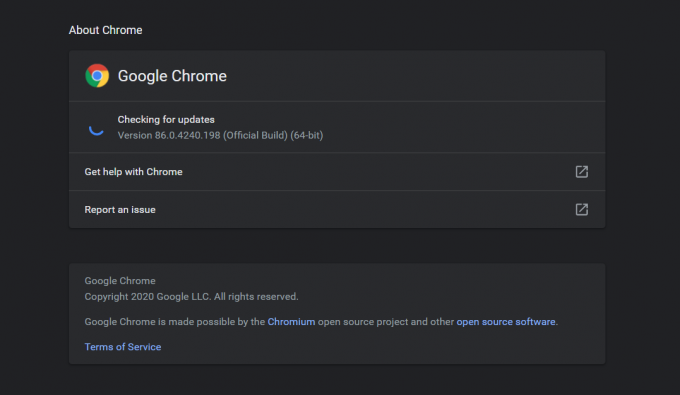
3. עדכן את הדפדפן והפעל מחדש כדי לראות אם זה עבד עבורך.
ב. אפס את דפדפן כרום
מכיוון שהבעיה היא בדפדפן כרום, ביצוע איפוס של הגדרות כרום בוודאי יעזור בפתרון הבעיה. להלן השלבים לאיפוס ההגדרות של דפדפן Chrome שלך:
1. קודם כל, לחץ על שלוש נקודות בפינה הימנית העליונה של חלון הדפדפן ובחר הגדרות. בלשונית ההגדרות, גלול לתחתית ולחץ על הגדרות מתקדמות.
2. בקטע המתקדם, נא לנווט אל אפס ונקה סעיף ולחץ על שחזר את ההגדרות לברירות המחדל המקוריות שלהן.
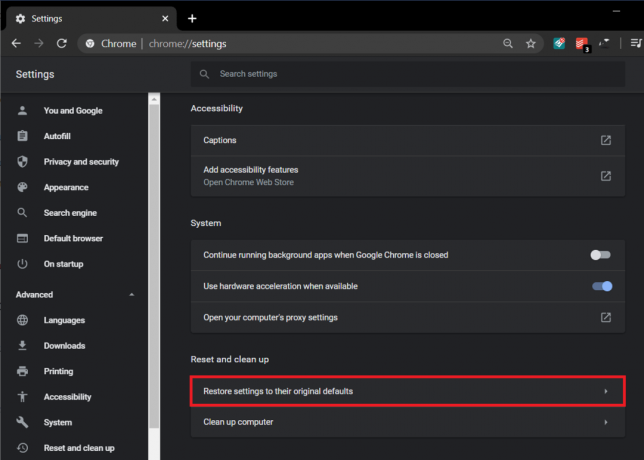
3. בחלון איפוס הגדרות, לחץ על אפס הגדרות לַחְצָן. לאחר סיום האיפוס, הפעל מחדש את הדפדפן ובדוק אם שיטה זו עבדה.

שיטה 5: השתמש בכלי ניקוי Chome
הרשמי כלי הניקוי של גוגל כרום עוזר בסריקה והסרה של תוכנות שעלולות לגרום לבעיה בכרום כמו קריסות, חריגות דפי התחלה או סרגלי כלים, מודעות בלתי צפויות שאינך יכול להיפטר מהן, או שינוי אחר של הגלישה שלך ניסיון.

התיקונים לעיל בהחלט יעזרו לך תקן את Err_Connection_Closed ב-Chrome אבל אם אתה עדיין חווה את השגיאה אז כמוצא אחרון אתה יכול התקן מחדש את דפדפן Chrome שלך.
מוּמלָץ:
- תיקון לא ניתן להתחבר לקוד שגיאה 130 של שרת פרוקסי
- תקן את שגיאת Chrome של ERR_SSL_VERSION_OR_CIPHER_MISMATCH
- כיצד לתקן שגיאה לא ניתן להגיע לאתר זה ב-Google Chrome
- כיצד לתקן את אישור השרת בוטל ב-chrome
זהו זה יש לך בהצלחה תקן את Err_Connection_Closed ב-Chrome אבל אם עדיין יש לך שאלות כלשהן לגבי זה, אל תהסס לשאול אותן בקטע של התגובה.



